De visuele factoren van de chatbot, geloof het of niet, hebben een grote impact op het succes van de tool.
Ontwerp is niet het meest technische onderdeel van het bouwen van een chatbot, maar het is cruciaal voor de gebruikerservaring, wat uiteindelijk het doel is van de implementatie van een chatbot in elk bedrijf. Hier laten we u zien hoe u uw chatbot in ChatCompose kunt ontwerpen en stylen.
De visuele factoren zijn op dit moment niet erg complex, maar wel invloedrijk. In ChatCompose kunt u de framekleur, de achtergrondkleur en het lettertype van de tekst bepalen en toevoegen of u het bedrijfslogo wilt weergeven in de conversatie-interface.
Je kunt ook een avatar toevoegen in plaats van de avatar die standaard wordt weergegeven, zodat deze in elk antwoord in het gesprek als de bot wordt weergegeven.
Hoe kun je je chatbot aanpassen? De stappen zijn heel eenvoudig, je hoeft alleen maar te navigeren in de gebruikersinterface om te Installeren in het linkerdeelvenster en in het vervolgkeuzemenu binnen Webconfiguratie de optie Aanpassen te selecteren. Eenmaal daar vindt u alle bovengenoemde aanpassingsopties:
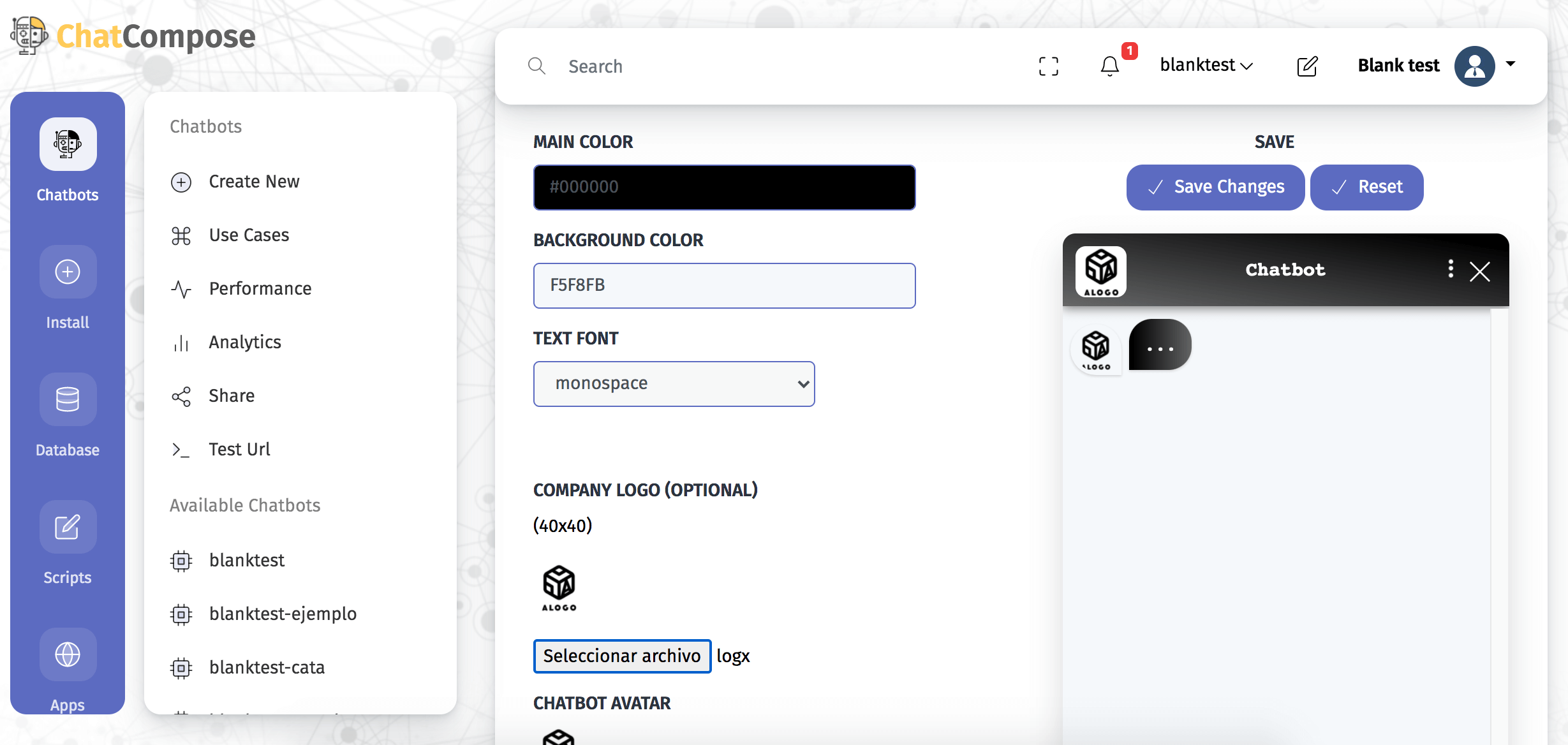
Om de hoofdkleur van de bot te kiezen (dat is de kleur van het frame en de ballon), kun je de cursor in het kleurvak plaatsen en een spectrum van kleuren zal verschijnen waardoor je de cursor kunt verplaatsen totdat je die van je vindt. voorkeur.
U kunt ook een kleurcode invoeren die u al heeft gedefinieerd. Hetzelfde geldt voor de keuze van de achtergrondkleur, die we voor leesbaarheidstermen wit of een neutrale kleur aanbevelen.
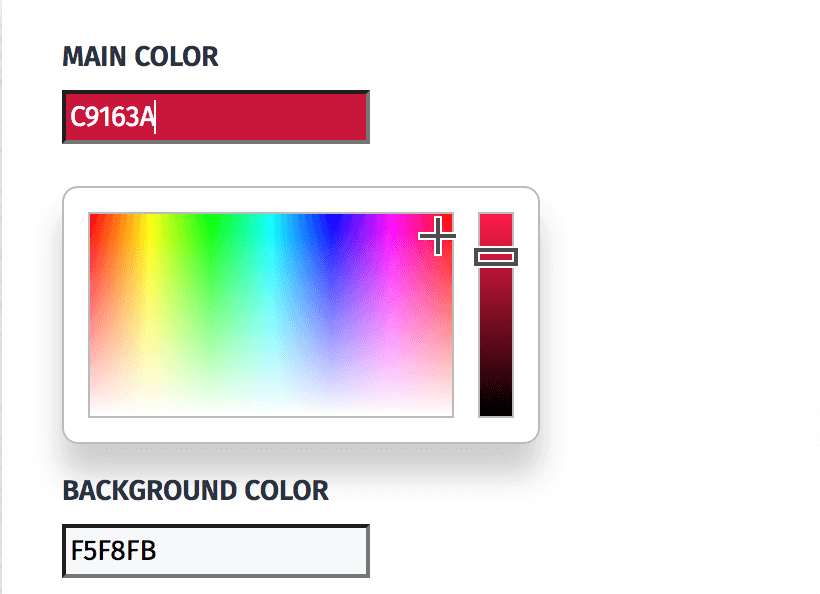
Wat betreft het lettertype van de tekst, er zijn meer dan 40 lettertypen beschikbaar waaruit u kunt kiezen.
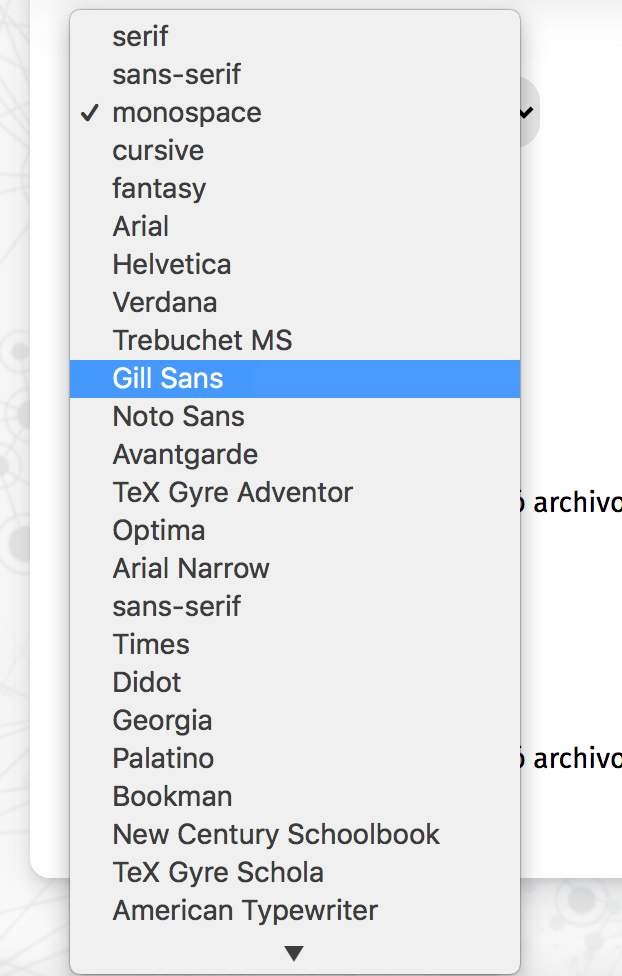
Optioneel kunt u uw bedrijfslogo toevoegen, een afbeelding met afmetingen van 40 x 40 en uw eigen chatbot-avatar uploaden vanuit de bestanden op uw computer.
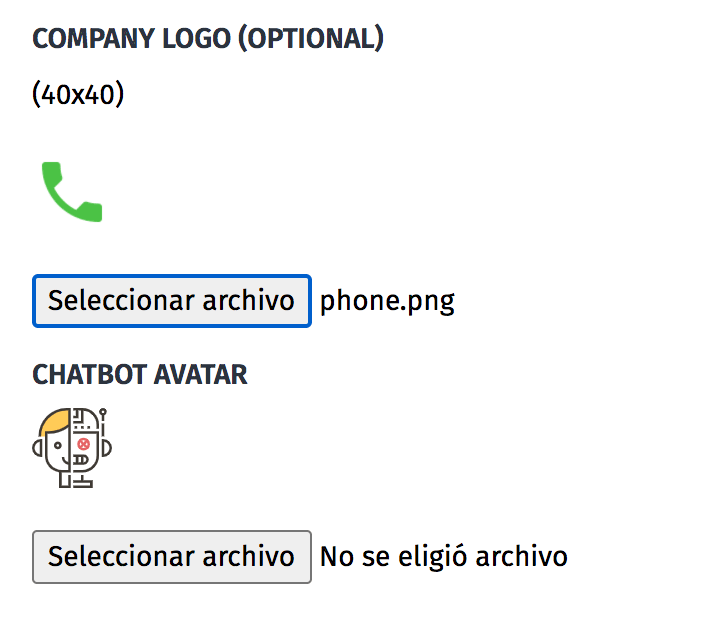
De laatste aanpassingsoptie is het chatbot-ontwerp, dat in feite aangeeft hoe de chatbot-interface aan de gebruiker wordt gepresenteerd. U heeft drie opties om uit te kiezen, kies degene die het beste bij u past:
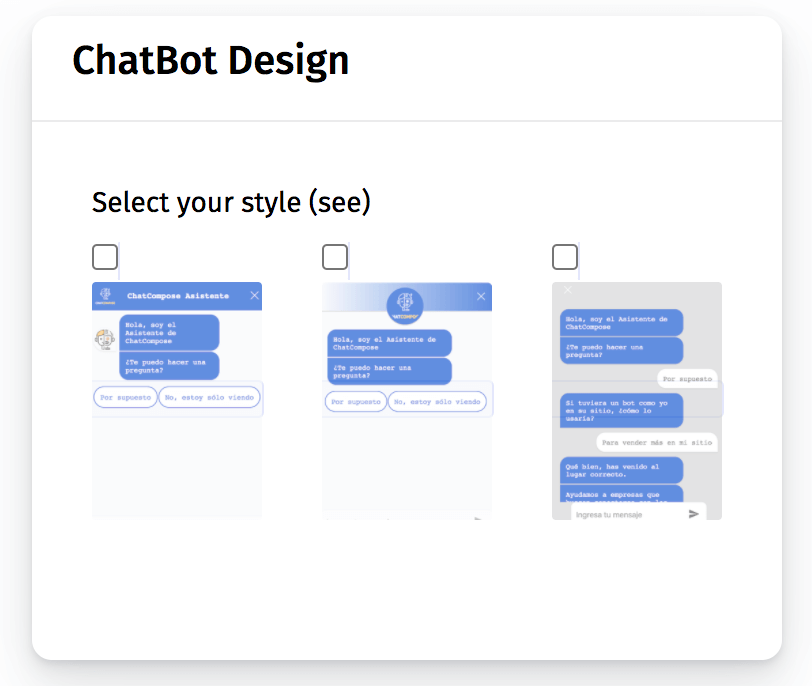
Nadat u al deze aanpassingsfactoren naar wens heeft aangepast, kunt u op stijl klikken of opnieuw opstarten.
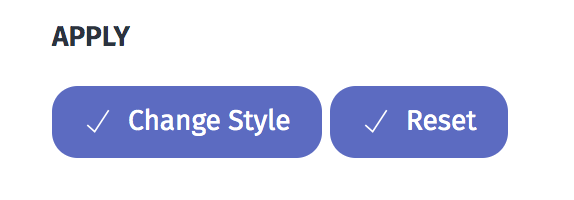
Vervolgens kun je de chatbot testen om te zien hoe hij eruitziet. Als het resultaat u niet bevalt, kunt u het zo vaak als u wilt opnieuw bewerken.
Om de test te doen, navigeert u naar Chatbots en selecteert u Test-URL in het menu dat verschijnt. Er wordt automatisch een ander tabblad geopend waar je de ontwerpelementen van de bot kunt bekijken en het gesprek kunt testen.

Elk van de elementen die u in Personalisatie heeft bewerkt, is zichtbaar en u kunt ze zo vaak wijzigen als u wilt.